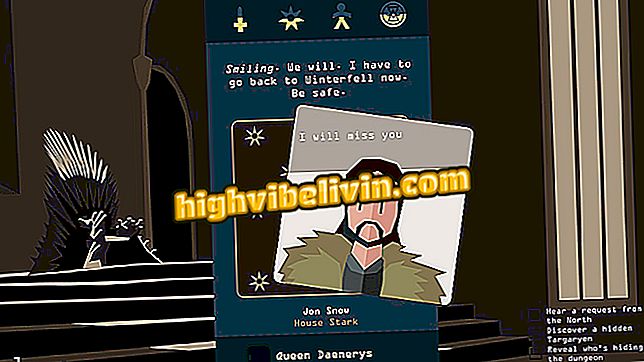Sådan gør du portrættilstand i fotos ved hjælp af Snapseed-appen
Den gratis applikation Snapseed tilbyder bokeh-effekten, også kendt som "portrait mode", hvor baggrunden for billedet er sløret og forgrunden er fremhævet. Tilgængelig til Android og iPhone (iOS) telefoner, giver tjenesten mulighed for at dele med andre platforme som Facebook, Twitter og Gmail. Stilen blev populær i sociale netværk, efter at Apple lancerede det dobbelte bageste kamera i iPhone 7 Plus, hvilket gør det muligt at kalde det trick, der kaldes Portrættilstand.
I øjeblikket indeholder nogle smartphones med Googles operativsystem også kamera, der kan klare effekten, som f.eks. Galaxy S9 og Galaxy A8 (på frontkameraet udelukkende til selfies). Samsung. På den anden side kan modeller uden funktionen bruge software, der simulerer funktionen, for eksempel den iPhone XR, der udfører portrættilstanden med kun ét kamera og indstillingen Focus on Instagram. For at få effekten blot ved hjælp af Snapseed-appen, følg vejledningen nedenfor.
Otte mest populære billedvirkninger på Instagram; se hvordan man bruger dem
Vil du købe mobiltelefon, tv og andre rabatprodukter? Kend til Sammenlign

Foto eksempel med portræt tilstand; Dette blev taget med Galaxy Note 8
Trin 1. Download Snapsed fra. Når du har installeret appen, skal du åbne den og trykke på ikonet "+" i midten af skærmen for at få adgang til fotos fra galleriet på din telefon. Klik derefter på den, du vil redigere;

Tilføj et billede på Snapseed
Trin 2. Når billedet er åbent i programmet, skal du trykke på "Værktøjer" og derefter vælge "Focus Effect"
Fokus "på SnapseedTrin 3. Bemærk at der er to cirkler med en blå bold i midten. Med de to fingre i pincetbevægelse er det muligt at øge eller formindske det område, der er dækket af cirklerne. Indersiden konturerer området, der ikke vil være sløret, og ydersiden grænser overgangszonen fra den skarpe til den slørede del. Ved at røre den blå bold kan du flytte de to cirkler sammen ved billedet uden at deformere eller ændre formen;

Flyt Snapseed-cirklen, som du foretrækker sløret
Trin 4. Tryk på mellemikonet på værktøjslinjen for at tilpasse effekten. Træk fingeren op eller ned for at få adgang til indstillingerne. Gå først til "Blur Rating";
of Blur "på SnapseedTrin 5. Der er en bar øverst på skærmen. Træk fingeren over det fra højre til venstre eller omvendt for at øge eller formindske, hvor sløret det yderste område af billedet er. Klik igen på det centrale ikon, og vælg denne gang 'Overgang'-indstillingen;

Juster, hvor uklart du vil have baggrunden på Snapseed
Trin 6. Næste, i den øverste bjælke, træk fingeren sidelæns for at øge eller reducere radius af overgangszonen. Endelig skal du gå til midten ikonet for sidste gang og vælge emnet "Stenklisterens intensitet";

Vælg overgangszone tykkelsen i Snapsed
Trin 7. Træk fingeren over det, fra højre til venstre eller omvendt, for at ændre vignetten, det vil sige skyggingen af baggrunden for billedet. Når du har foretaget justeringerne, skal du trykke på ikonet "Check", den sidste i den nederste menu

Afslut redigeringsprocessen på Snapseed
Trin 8. Tilbage i hovedmenuen, tryk på "Eksporter" i bundlinjen, og vælg derefter den måde, du vil gemme. Du kan også dele billedet med Facebook, Twitter og Snapchat, samt sende det til e-mail-tjenester som Gmail.

Gem og del det redigerede billede på Snapseed
Klar. Tag tipet, anvend bokeh-effekten og del resultatet med dine venner.
Min Instagram har ikke Superzoom: hvordan man løser det? Kommenter på.

Sådan bruger du Lightroom forudindstillinger til at redigere dine Instagram-fotos